电脑出现局部黑屏是什么原因?如何快速修复?
5
2025-04-20
直播已成为现代人分享生活、展示才艺的重要方式。许多直播爱好者希望在直播过程中展示更多内容,比如将平板电脑上的游戏画面、演示文稿等实时投屏到电脑上进行直播。如何实现电脑直播时平板画面的投屏呢?本文将详细介绍所需设备与软件,并提供操作步骤和实用技巧。
1.平板电脑
你需要有一台平板电脑,它将作为内容的输出设备。支持HDMI输出或者具有Miracast功能的平板会更适合此用途。
2.电脑
你需要一台性能稳定的电脑,用于运行直播软件和接收投屏信号。确保其具备足够的CPU和内存资源以保障直播流畅性。
3.投屏接收器或HDMI线
如果是无线投屏,你需要一个支持Miracast或类似无线技术的接收器,或者使用平板和电脑都支持的AirPlay、GoogleCast等服务。
如果是通过有线连接,你需要一条HDMI线将平板与电脑连接。
4.直播摄像头
为了在直播中同时展示自己和投屏画面,你可能还需要一个外接摄像头。
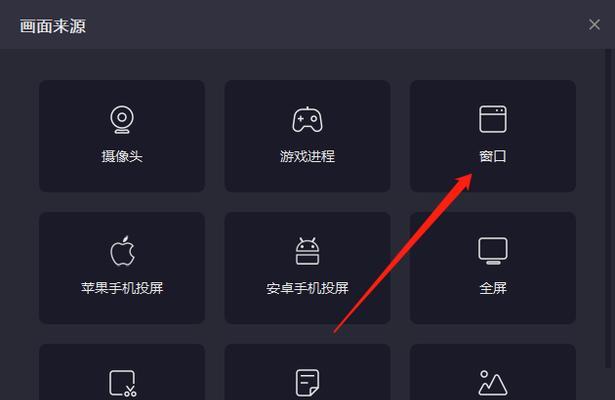
1.投屏软件
根据你的平板操作系统,选择合适的投屏软件。如iOS用户可以选择QuickTimePlayer或Reflector,而Android用户可以尝试ApowerMirror。
2.直播软件
你需要选择一款适合自己的直播软件,如OBSStudio、XSplit或StreamlabsOBS等。
3.兼容驱动程序
确保你的电脑安装了所有必要的驱动程序,以支持新设备和软件。
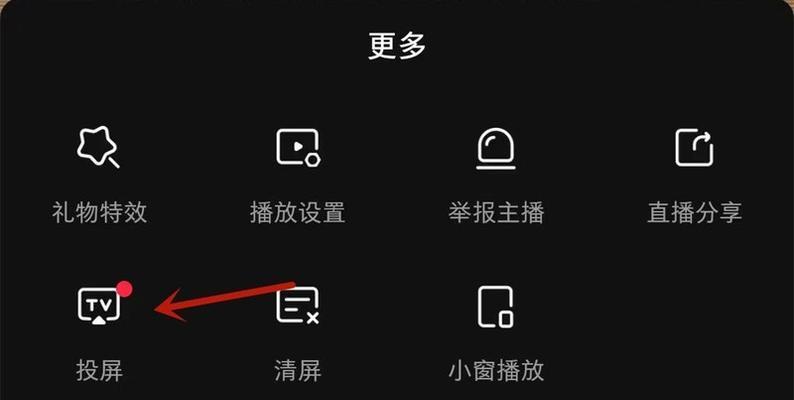
第一步:准备硬件设备
将平板电脑和接收器或电脑用HDMI线连接好。如果使用无线方式,确保两者在同一网络下,并且都启用投屏功能。
第二步:安装和设置投屏软件
在平板电脑上安装所选的投屏软件,并按照指引完成设置。在电脑上,安装接收端软件,按照提示完成安装。
第三步:配置直播软件
打开直播软件,添加一个视频源。选择“窗口捕获”或“显示捕获”作为源类型,并选择平板电脑屏幕作为输入源。调整画面大小以适应直播窗口。
第四步:设置音频输入
确保直播软件中的音频输入设置正确,以同步直播时的平板电脑声音。
第五步:测试和直播
在开始直播前,进行一次测试以确保画面和音频输出无误。一切准备就绪后,开始你的直播。
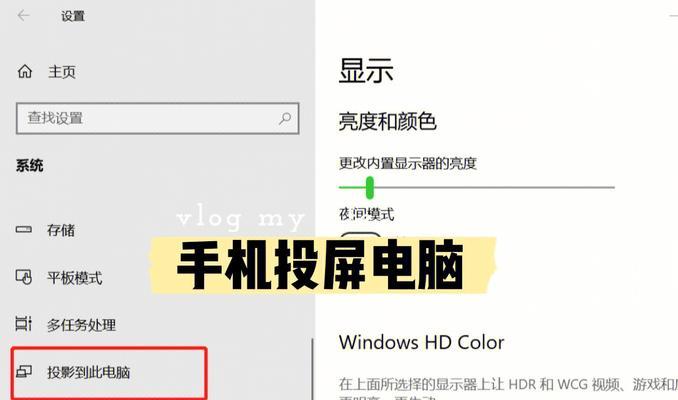
1.投屏有延迟怎么办?
确保平板和电脑连接在同一网络下,并且无线信号强。关闭不必要的后台应用,降低系统负载。检查电脑的性能是否足够支持直播和投屏。
2.如何优化直播画面质量?
根据网络情况调整直播的比特率和分辨率。同时,确保平板电脑的画面输出设置为高质量。
3.直播时平板如何充电?
如果使用有线连接,可以边充电边直播。如果是无线投屏,建议使用具有较长续航能力的平板,或者在直播间隙进行快速充电。
在直播前,多进行几次投屏和直播的综合测试,确保流程熟练。
了解直播平台对视频源的要求,以保证投屏内容符合平台规范。
保持直播期间网络的稳定,可考虑使用有线网络连接。
通过以上步骤,你就可以在电脑直播时将平板的画面顺利投屏。这不仅为直播内容增加多样性,也提高了直播的互动性和趣味性。实践这些技术,将你的直播带向一个新高度。
版权声明:本文内容由互联网用户自发贡献,该文观点仅代表作者本人。本站仅提供信息存储空间服务,不拥有所有权,不承担相关法律责任。如发现本站有涉嫌抄袭侵权/违法违规的内容, 请发送邮件至 3561739510@qq.com 举报,一经查实,本站将立刻删除。